Jak edytować pliki MKV? W tym artykule wymieniono 4 różne edytory wideo, które pomogą Ci przyciąć MKV, edytować MKV itp. Zalecany jest tutaj najlepszy darmowy edytor wideo, MiniTool MovieMaker. Oprogramowanie MiniTool może pomóc Ci edytować pliki MKV, odtwarzać pliki MKV, a także zmieniać format wideo za darmo.
Jak przyciąć plik MKV?
Jak edytować pliki MKV?
MKV (co oznacza Matroska), elastyczny format plików, jest szeroko stosowany do przechowywania treści multimedialnych, takich jak filmy, wideo z koncertów lub programy telewizyjne w jakości HD. Jednak wiele programów do edycji wideo, takich jak Windows Movie Maker, iMovie, Adobe Premiere, Final Cut Pro, nie może edytować plików MKV. Co powinieneś zrobić, jeśli chcesz edytować pliki MKV?
Na szczęście MiniTool MovieMaker, darmowe oprogramowanie do edycji wideo bez znaku wodnego, pozwala łatwo i szybko edytować pliki MKV. Poza tym tutaj wymieniono kilka innych darmowych edytorów wideo dla plików MKV. Przeczytaj ten post, aby znaleźć najlepszy edytor wideo do edycji MKV.
Edytory MKV
Przed edycją plików MKV musisz wybrać odpowiedni edytor wideo. Oto 4 różne edytory MKV.
#1. MiniTool MovieMaker — najlepszy edytor MKV
MiniTool MovieMaker to darmowy edytor wideo bez znaku wodnego. To bezpłatne oprogramowanie do edycji wideo umożliwia łatwe tworzenie filmów i edycję plików MKV, MP4, AVI i innych.
Jest to całkowicie darmowy edytor wideo bez reklam i pakietów. Dzięki temu oprogramowaniu do edycji wideo możesz łatwo tworzyć i edytować filmy, a na filmie nie ma znaku wodnego.
Ten darmowy edytor wideo oferuje wiele podstawowych funkcji, które pomogą Ci edytować pliki wideo, zdjęcia lub pliki audio. Możesz łatwo przycinać, dzielić, łączyć i obracać swoje filmy za pomocą kilku kliknięć. I może działać nie tylko jako edytor wideo, ale także jako konwerter wideo. Może nawet konwertować wideo na MP3.
Powiązany artykuł:jak przekonwertować YouTube na MP3
MiniTool MovieMaker oferuje intuicyjny interfejs, dzięki czemu nowy użytkownik może łatwo edytować filmy bez żadnych trudności. Poza tym oferuje szablony wideo, które pomagają szybko tworzyć zabawne zwiastuny i filmy w hollywoodzkim stylu.
Zalety
- Bezpłatne
- Intuicyjny interfejs użytkownika
- Fajne szablony filmów w hollywoodzkim stylu
- Zmień format wideo i zmień rozdzielczość wideo
- Przycinanie, przycinanie, dzielenie i łączenie filmów za pomocą kilku kliknięć
- Obsługuje wiele popularnych formatów wideo i audio
- Ma wiele różnych filtrów, przejść i animowanych efektów tekstowych
Wady
Obsługuje tylko systemy operacyjne Windows
#2. Movavi
Edytor wideo Movavi to kolejny edytor wideo, który pozwala edytować pliki MKV i tworzyć absolutne arcydzieło. Ten edytor MKV oferuje intuicyjnie zrozumiały interfejs, dzięki czemu użytkownicy mogą szybko edytować pliki wideo za pomocą tego narzędzia. Pozwala dzielić filmy, dodawać muzykę do produkcji itp.
Niestety, w tym edytorze MKV jest wiele funkcji, dlatego przeglądanie wszystkich funkcji może zająć dużo czasu.
Zalety
- Przyjazny interfejs użytkownika
- Obsługuje wiele popularnych formatów wideo i audio
- Obsługuje systemy Windows i Mac
Wady
- Pełna wersja jest płatna
- Mylące samouczki online
- Straszna obsługa klienta
#3. Avidemux
Edytor wideo Avidemux nie jest kompatybilny z raczej nowoczesnymi formatami, takimi jak WebM, ale obsługuje wiele innych formatów, takich jak MKV. Ten edytor wideo umożliwia wycinanie plików wideo, stosowanie przejść do wideo, dodawanie strumieni audio do wideo, zmianę formatu wideo itp. Co najważniejsze, jest to darmowy edytor wideo. Dlatego możesz edytować pliki MKV bez wydawania pieniędzy. Jednak program może być trochę trudny w użyciu dla niektórych osób, ponieważ nie ma prostego interfejsu.
Zalety
- Bezpłatne
- Zmień format wideo
Wady
Interfejs niezbyt intuicyjny
#4. Kdenlive
Kdenlive to darmowe oprogramowanie typu open source, które umożliwia edycję plików MKV w systemach Windows, Mac lub Linux. Dzięki temu bezpłatnemu edytorowi wideo możesz dodawać przejścia, efekty wideo do plików MKV i wycinać pliki wideo. Największą zaletą tego bezpłatnego edytora MKV jest to, że możesz dostosować układ programu, aby przyjemniej było patrzeć i pracować.
Zalety
- Bezpłatne
- Interfejs tematyczny
- Ma dziesiątki efektów i przejść
Wady
Interfejs może być nieco skomplikowany dla początkujących
Udostępnij 4 różne edytory MKV wszystkim. Kliknij, aby tweetować
Czytając tutaj, możesz wybrać odpowiedni edytor MKV, a następnie edytować swoje pliki MKV.
Jak edytować plik MKV
MiniTool MovieMaker, darmowy edytor wideo bez reklam i pakietów, to mądry wybór dla większości użytkowników. Ten darmowy edytor nie tylko może edytować pliki MKV, ale także edytować pliki MP4 i inne.
Powiązany artykuł:Edytor MP4
A jeśli używasz tego bezpłatnego edytora MKV do edycji plików MKV, nie musisz się martwić o znak wodny. Zobaczmy teraz, jak edytować pliki MKV, wykonując następujące czynności.
Krok 1. Pobierz i zainstaluj bezpłatny edytor wideo MKV
Pobierz i zainstaluj MiniTool MovieMaker na swoim komputerze. Następnie uruchom ten darmowy edytor MKV i zamknij okno szablonów filmów, aby otworzyć jego główne okno. To bezpłatne narzędzie jest kompatybilne z Windows 10, Windows 8 i Windows 7. Tutaj bierzemy na przykład Windows 10.
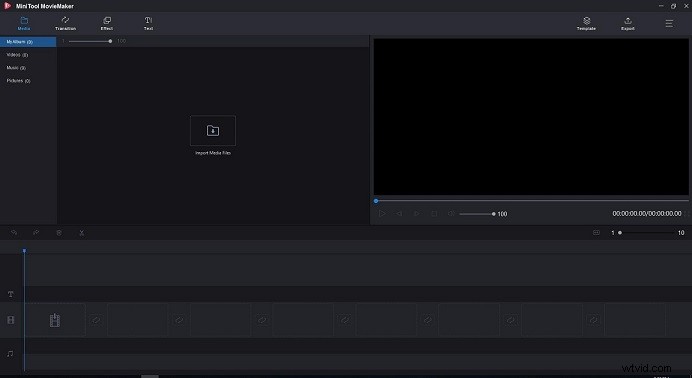
Krok 2. Edytuj pliki MKV z podstawowymi funkcjami
W głównym interfejsie tego bezpłatnego edytora wideo możesz kliknąć przycisk Importuj pliki multimedialne, aby zaimportować pliki MKV lub inne potrzebne pliki multimedialne, takie jak pliki muzyczne. Przeciągnij i upuść wszystkie potrzebne pliki, które chcesz edytować, na oś czasu. Następnie edytuj pliki MKV.
Funkcja 1. Wycisz hałas w tle
Jeśli twój plik MKV zawiera trochę szumu w tle, możesz go łatwo usunąć. Przesuń mysz na klip wideo na osi czasu i kliknij ikonę muzyki, aby wyciszyć muzykę w tle.
Funkcja 2. Obróć wideo
Niezależnie od tego, czy chcesz obrócić wideo o 90 stopni, czy zmienić wideo z pionowego na poziomy, MiniTool MovieMaker może ci pomóc. Kliknij dwukrotnie wideo, które chcesz obrócić na ścieżce wideo i obróć je zgodnie z potrzebami. Nauczmy się obracać wideo.
Funkcja 3. Połącz wideo
MiniTool MovieMaker umożliwia łączenie wielu filmów w jeden. Aby połączyć filmy za darmo, wystarczy zaimportować pliki, przeciągnąć je i upuścić na oś czasu, edytować te pliki i zapisać.
Powiązany artykuł:scalanie plików MP4
Funkcja 4. Przejścia wideo
MiniTool MovieMaker oferuje różne rodzaje przejść wideo, w tym przekątne, tęczówkę, odklejanie strony, odsłanianie, wycieranie itp. Możesz zastosować je w edycji filmu lub wideo, aby połączyć jedno ujęcie z drugim. Kliknij kartę Przejście, wybierz przejście, którego chcesz użyć, przeciągnij i upuść je do dwóch klipów na osi czasu.
Funkcja 5. Przytnij/podziel wideo
Jak podzielić lub przyciąć plik MKV? Na przykład, jak szybko usunąć początkową i końcową część filmu? Trymer wideo może to zrobić. Aby przyciąć plik MKV, wybierz plik wideo i zmień czas trwania na osi czasu, przesuwając punkt początkowy lub punkt końcowy klipu.
Funkcja 6. Dodaj tekst do MKV
Ten darmowy edytor MKV oferuje wiele różnych animowanych efektów tekstowych. Możesz dodać tytuły, napisy końcowe oraz napisy do MKV, aby uzupełnić swoją historię. Domyślny czas trwania efektu napisów wynosi około 4 sekund i można go przyciąć, aby zmienić czas trwania. Nauczmy się dodawać napisy do wideo.
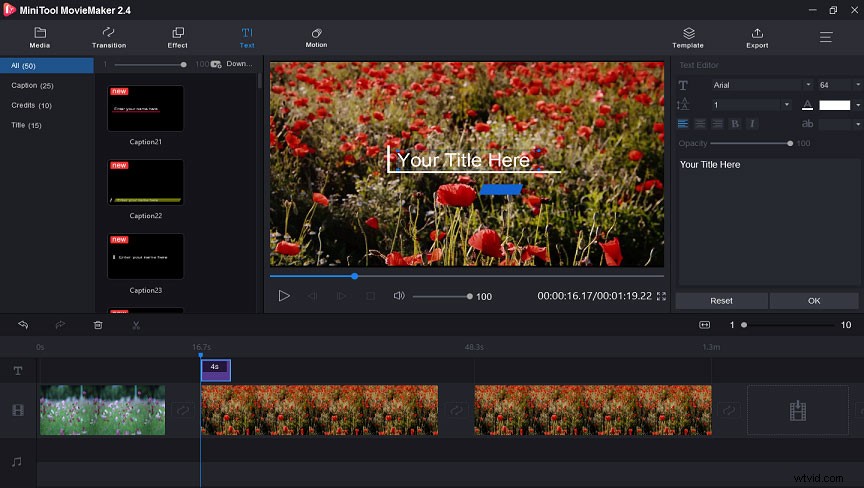
Krok 7. Dodaj muzykę do filmu
Możesz dodać muzykę do wideo, aby zmienić ton swojego filmu. MiniTool MovieMaker oferuje bezpłatną bibliotekę muzyczną, do której można uzyskać dostęp, a także umożliwia importowanie własnych plików muzycznych.
Następnie możesz edytować pliki muzyczne, aby stworzyć fajny film. Na przykład możesz dostosować głośność dźwięku, przyciąć lub podzielić muzykę, włączyć lub wyłączyć muzykę itp.
Krok 3. Zapisz edytowane pliki MKV
Po edycji plików MKV możesz zapisać je na komputerze lub wyeksportować na urządzenie.
Eksportuj plik MKV na komputer
Możesz zapisać plik MKV na swoim komputerze. Możesz także zapisać plik MKV w innych różnych formatach plików wideo, w tym MP4, WMV, AVI, MOV, F4V, TS, 3GP, MPEG-2, WEBM, GIF itp. Innymi słowy, MiniTool MovieMaker może łatwo zmienić format wideo.
Wybierz format pliku, nadaj nazwę, wybierz lokalizację, w której chcesz zapisać plik MKV, i kliknij Ustawienia, aby zmienić jakość wideo lub zmienić rozdzielczość wideo, a następnie ponownie kliknij przycisk Eksportuj, aby go zapisać.
Eksportuj plik MKV na urządzenie
Ten darmowy edytor MKV umożliwia również eksportowanie pliku MKV do urządzeń takich jak iPhone, Apple TV, iPad, Smartphone, Nexus, Xboxone, Galaxy Note 9, PS4 i Sony TV.
MiniTool MovieMaker, darmowy edytor wideo, oferuje podstawowe funkcje ułatwiające edycję plików MKV bez żadnych trudności. Kliknij, aby tweetować
MiniTool MovieMaker to dobry wybór dla użytkowników, którzy chcą edytować MKV za darmo. Ogólnie rzecz biorąc, ten darmowy edytor wideo ma kolejne dobre 2 funkcje, które są bardzo przydatne w przypadku plików MKV.
2 ukryte funkcje programu MiniTool MovieMaker
Odtwarzacz MKV
MKV jest otwartym standardowym, darmowym formatem plików, ale wiele popularnych odtwarzaczy nie może odtworzyć tego pliku. Na szczęście MiniTool MovieMaker, darmowy edytor wideo, może odtwarzać pliki MKV bez żadnych trudności.
Powiązany artykuł:Darmowe odtwarzacze MKV
Konwerter MKV
Jak wiemy, MP4 to najpopularniejszy format plików, który jest kompatybilny ze wszystkimi urządzeniami. A plik MKV jest za duży. Tak więc, jeśli chcesz zwolnić trochę miejsca lub chcesz zaimportować plik MKV do iTunes, musisz przekonwertować MKV na MP4. Tutaj MiniTool MovieMaker może pomóc w łatwym wykonaniu tego zadania za darmo.
Jak przekonwertować MKV na MP4
- Uruchom ten darmowy konwerter MKV.
- Zaimportuj plik MKV, a następnie przeciągnij i upuść ten plik MKV na oś czasu. Edytuj ten plik, jeśli chcesz.
- Kliknij przycisk Eksportuj i zachowaj ustawienia domyślne, aby przekonwertować MKV na MP4.
Powiązany artykuł:Zmień format wideo
Dolna linia
Ten post ma na celu poinformowanie Cię, jak edytować pliki MKV za pomocą najlepszego darmowego edytora MKV. Teraz nadszedł czas na edycję MKV. Jeśli masz jakiekolwiek pytania dotyczące używania MiniTool MovieMaker do edycji plików wideo, skontaktuj się z nami! Jeśli znalazłeś inne dobre edytory MKV, daj nam znać, a my zaktualizujemy ten post tak szybko, jak to możliwe.
Edytuj najczęściej zadawane pytania dotyczące MKV
🎞️Jak przyciąć plik MKV za darmo?- Uruchom program MiniTool MovieMaker.
- Zaimportuj swój plik MKV i dodaj ten plik do osi czasu.
- Zawieś mysz na krawędzi pliku MKV, który chcesz przyciąć, aby uzyskać ikonę przycinania.
- Przeciągnij ikonę do przodu lub do tyłu, aby ją przyciąć.
- Zapisz czasowy plik MKV.
- Pobierz i zainstaluj darmowy konwerter MKV, MiniTool MovieMaker.
- Uruchom darmowy konwerter wideo i zaimportuj plik MKV.
- Przeciągnij i upuść plik MKV na oś czasu, edytuj ten plik wideo, jeśli chcesz.
- Kliknij przycisk Eksportuj, aby zapisać go jako plik w formacie MP4.
- MiniTool MovieMaker
- VLC
- 5KPlayer
- Klasyczny odtwarzacz multimedialny
- Odtwarzacz DivX Plus
- CyberLine PowerDVD
- RealPlayer
- KMPlayer
- Gracz
- GOM Player
- SMPlayer
- UMPlayer
- Peryjski
- MPlayerX
- MoliPlayer
- Odtwarzacz MX
